⚠️这是SBC 2.0版的一个新功能。
什么是 "GPS警报"?
如果在扫描过程中没有成功获取GPS資料,或者扫描是在系统中预先登记的地点的 "GPS資料" 范围之外进行的,就会显示 "GPS警报"。 本页解释了在餐厅的 "接收" 或 "销售" 扫描过程中检测到警报时应遵循的程序。  会发生什么,何时发生,对谁发生?
会发生什么,何时发生,对谁发生?
例如,如果在一个不正确的地点(GPS)检测到扫描,相关的用户将立即得到提醒,如下所示
|
餐厅(警报地点) |
经销商 |
酒造 |
JCSC(系统管理员) |
|
|
警报" 頁面 |
显示 "警报" |
显示 "警报" |
显示 "警报" |
显示 "警报" |
|
警报通知邮件 |
收到通知邮件 |
收到通知邮件 |
收到通知邮件 |
收到通知邮件 |
当你收到一个通知时,请按照以下步骤对警报作出反应。
*以下步骤1~6是针对发生警报的地点(餐厅)的用户。经销商应该从第7步开始执行任务。
1. 餐厅用户登录系统
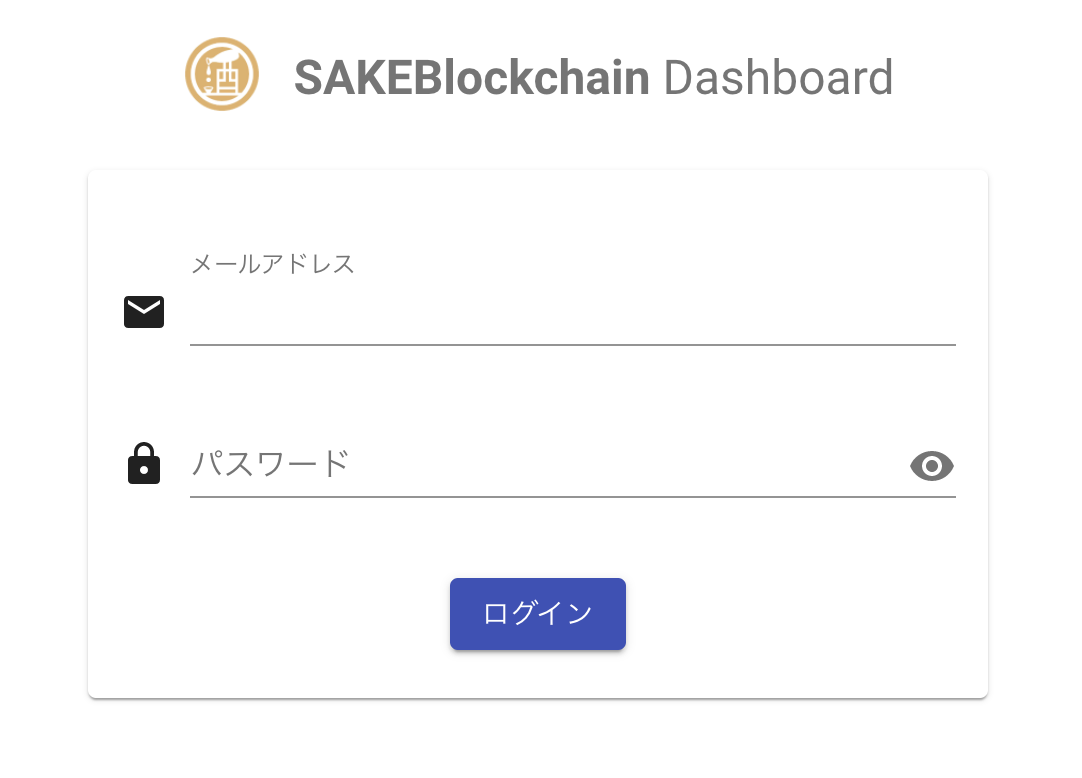
2. 选择 "警报" 菜单。
3. 选择相关警报。
4. 当出现 "分发資料" 頁面时,点击 "改变状态为处理" 按钮,输入处理警报的人的名字,并再次点击 "改变状态为处理"按钮。
5. 当出现以下資料时,选择 "通过聊天报告",进入聊天界面。
6. 当聊天窗口打开时,向经销商报告情况。
■例子
- 在警报发生的当天,网络环境有问题。
- 一个新的工作人员做了扫描,忘记打开GPS。
- 原因不明
→ 如果很清楚餐厅是导致GPS警报的原因,分销商应该向JCSC报告。
→ 如果警报的原因不在餐厅的控制范围内,分销商应该到仪表板的 编辑客户位置 部分检查GPS的位置資料是否正确(见相关手册)。
如果GPS位置資料没有问题,请通过聊天向JCSC报告情况。请提供餐厅的网络环境、负责人使用的设备/浏览器等详细資料。
→ 向经销商报告完毕后,该餐厅的程序就完成了。
----+----+----+----+----+----+----+----+----+----+----+----+----+----+----
7. 收到餐厅的报告后,分销商用户登录系统。
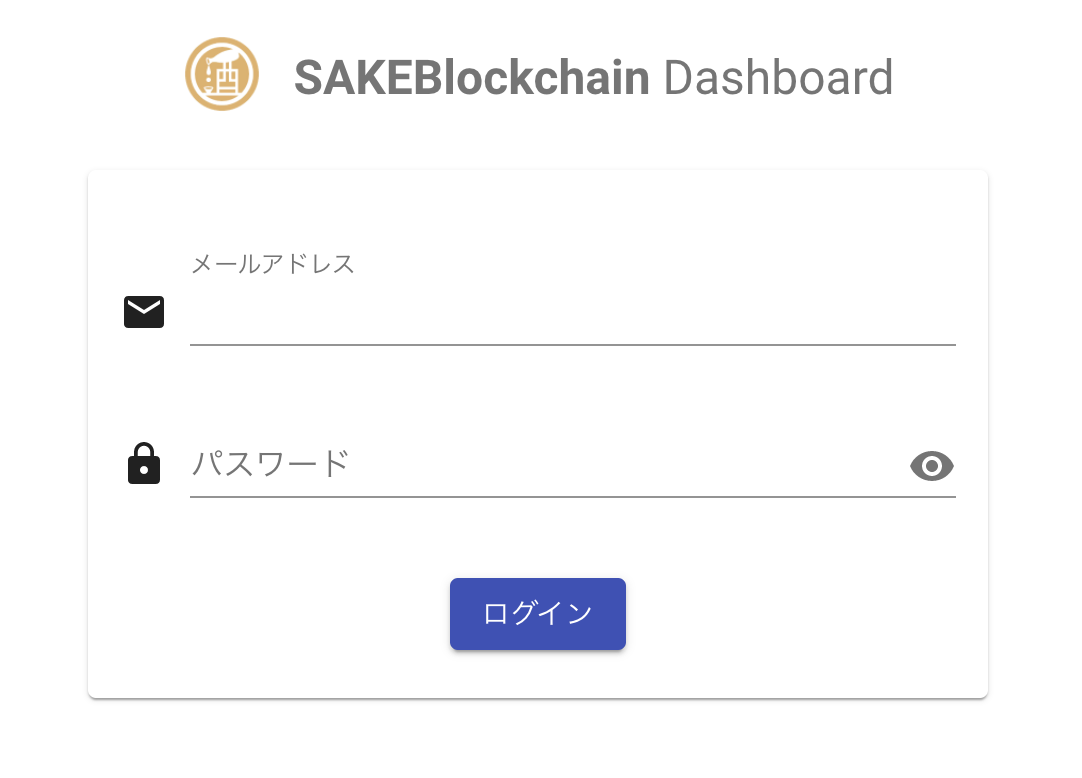
8. 选择 "警报" 菜单。
9. 选择相关的警报。
→ 按 "处理" 状态排序是很有用的。
10. 在 "分发資料" 頁面上,点击 "解决" 按钮,输入处理警报的人的名字。
12. 根据从餐厅收到的报告,告知JCSC警报的原因。
■如果很明显餐厅是导致GPS警报的原因(例如使用了不推荐的浏览器),经销商应该向JCSC报告。
■如果GPS警报的原因似乎不在餐厅的控制范围内(如网络条件),分销商应首先通过进入仪表板的 "编辑客户資料" 部分来验证GPS位置資料是否正确(见相关手册)。
如果GPS位置資料也是正确的,请通过聊天向JCSC报告这一情况。请提供详细的資料,如餐厅的网络环境和负责人使用的设备/浏览器。
→ JCSC将根据情况将警报状态改为 "批准" 或 "未解决"。
→ 一旦向JCSC的报告被登记,分销商的程序就完成了。警报已被成功清除。
评论
0 条评论
请登录写评论。